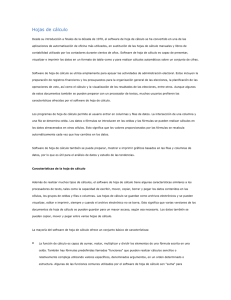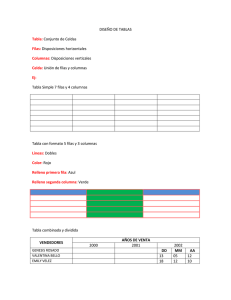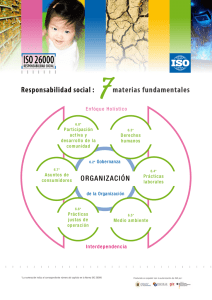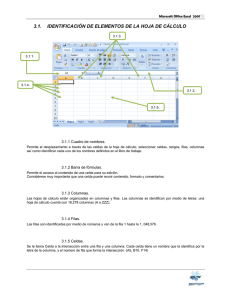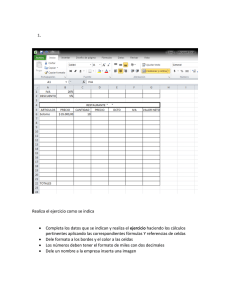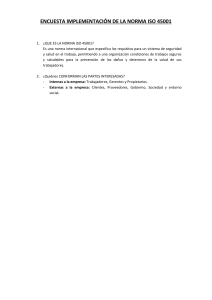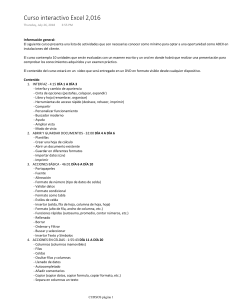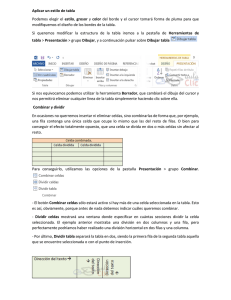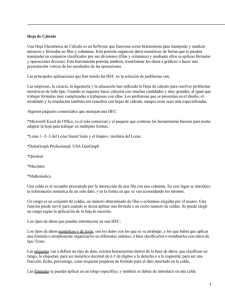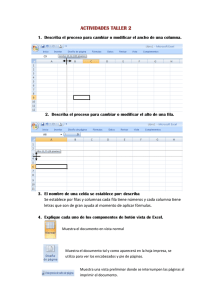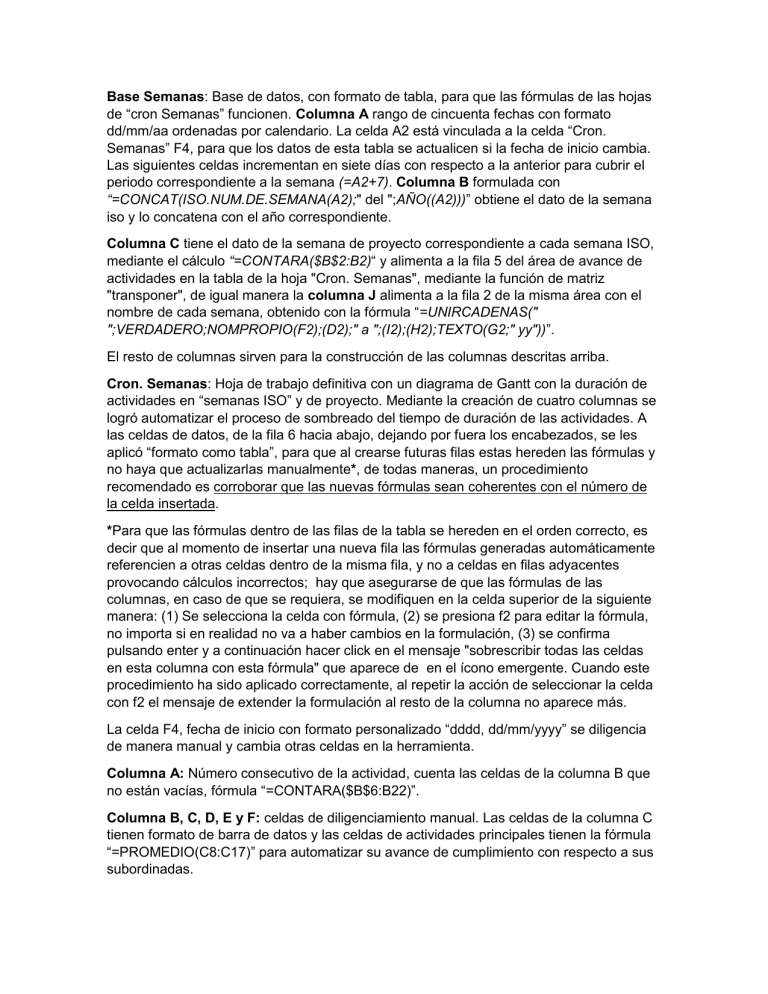
Base Semanas: Base de datos, con formato de tabla, para que las fórmulas de las hojas
de “cron Semanas” funcionen. Columna A rango de cincuenta fechas con formato
dd/mm/aa ordenadas por calendario. La celda A2 está vinculada a la celda “Cron.
Semanas” F4, para que los datos de esta tabla se actualicen si la fecha de inicio cambia.
Las siguientes celdas incrementan en siete días con respecto a la anterior para cubrir el
periodo correspondiente a la semana (=A2+7). Columna B formulada con
“=CONCAT(ISO.NUM.DE.SEMANA(A2);" del ";AÑO((A2)))” obtiene el dato de la semana
iso y lo concatena con el año correspondiente.
Columna C tiene el dato de la semana de proyecto correspondiente a cada semana ISO,
mediante el cálculo “=CONTARA($B$2:B2)“ y alimenta a la fila 5 del área de avance de
actividades en la tabla de la hoja "Cron. Semanas", mediante la función de matriz
"transponer", de igual manera la columna J alimenta a la fila 2 de la misma área con el
nombre de cada semana, obtenido con la fórmula “=UNIRCADENAS("
";VERDADERO;NOMPROPIO(F2);(D2);" a ";(I2);(H2);TEXTO(G2;" yy"))”.
El resto de columnas sirven para la construcción de las columnas descritas arriba.
Cron. Semanas: Hoja de trabajo definitiva con un diagrama de Gantt con la duración de
actividades en “semanas ISO” y de proyecto. Mediante la creación de cuatro columnas se
logró automatizar el proceso de sombreado del tiempo de duración de las actividades. A
las celdas de datos, de la fila 6 hacia abajo, dejando por fuera los encabezados, se les
aplicó “formato como tabla”, para que al crearse futuras filas estas hereden las fórmulas y
no haya que actualizarlas manualmente*, de todas maneras, un procedimiento
recomendado es corroborar que las nuevas fórmulas sean coherentes con el número de
la celda insertada.
*Para que las fórmulas dentro de las filas de la tabla se hereden en el orden correcto, es
decir que al momento de insertar una nueva fila las fórmulas generadas automáticamente
referencien a otras celdas dentro de la misma fila, y no a celdas en filas adyacentes
provocando cálculos incorrectos; hay que asegurarse de que las fórmulas de las
columnas, en caso de que se requiera, se modifiquen en la celda superior de la siguiente
manera: (1) Se selecciona la celda con fórmula, (2) se presiona f2 para editar la fórmula,
no importa si en realidad no va a haber cambios en la formulación, (3) se confirma
pulsando enter y a continuación hacer click en el mensaje "sobrescribir todas las celdas
en esta columna con esta fórmula" que aparece de en el ícono emergente. Cuando este
procedimiento ha sido aplicado correctamente, al repetir la acción de seleccionar la celda
con f2 el mensaje de extender la formulación al resto de la columna no aparece más.
La celda F4, fecha de inicio con formato personalizado “dddd, dd/mm/yyyy” se diligencia
de manera manual y cambia otras celdas en la herramienta.
Columna A: Número consecutivo de la actividad, cuenta las celdas de la columna B que
no están vacías, fórmula “=CONTARA($B$6:B22)”.
Columna B, C, D, E y F: celdas de diligenciamiento manual. Las celdas de la columna C
tienen formato de barra de datos y las celdas de actividades principales tienen la fórmula
“=PROMEDIO(C8:C17)” para automatizar su avance de cumplimiento con respecto a sus
subordinadas.
Columna F: obtiene la fecha del fin de la actividad, en formato dd/mm/aa a partir de los
datos de las columnas D (inicio) y E (duración) mediante la fórmula “=D6+E6-1”.
Columnas H y J: crean el dato del número de semana ISO de inicio y fin de la actividad
respectivamente y lo enlazan con el año para diferenciar las semanas que tiene el mismo
número ISO pero pertenecen a años diferentes, ”=CONCAT(ISO.NUM.DE.SEMANA(E6);"
del ";AÑO((E6)))”
Columnas I y K: Calculan el número de la semana ISO de inicio o final dentro del
proyecto con la fórmula “=COINCIDIR('Cron. Semanas'!H6;Tabla1[Semana ISO];0)” que
busca en la columna semana ISO de la Base Semanas y devuelve el dato de su posición.
Este número será utilizado para calcular el sombreado en el área de avance.
Avance de actividades: Sector del diagrama de Grantt que muestra el avance de las
actividades. Los encabezados en las filas 2 y 5, dependen de la columna J “Nombre de
semana” y C "Número consecutivo de semana” en la hoja Base Semanas. Fórmulas
“=TRANSPONER('Base Semanas'!J2:J52)” y “=TRANSPONER('Base
Semanas'!C2:C52)”.
Para ilustrar el avance de las actividades, se utilizan celdas con una regla de formato
dependiente de la fórmula “=Y(L$5>=$I6;L$5<=$K6)” que comprueba si la semana que
se muestra en la fila 5 es mayor que la del inicio de la actividad y menor que la del final, y
de ser ciertas ambas condiciones se sombrea la celda.
Las Filas 2 y 3 traen datos de la hoja “Base Semana” mediante la función de matriz
“Transponer”, estas funciones requieren que, al formularse, después de cerrar el
paréntesis final se teclee “ctrl+shift+Enter” para que sean reconocidas por Excel, y no solo
Enter. También, para modificar dichas funciones se debe seleccionar el rango entero de
datos y no solo una celda.
Las columnas de los encabezados no están unidas, sino que tienen “alineación centrada
en la selección” como formato.
Hojas descartadas: (Pestañas sombreadas en rojo)
Gantt: Es el formato original del diagrama sin cambios en la formulación ni en el texto. La
zona de graficación de duración de actividades está configurada por días e incluye una
barra de desplazamiento automática para que dicha zona no sea tan extensa.
Ejercicio Parcial días: Tiene una primera aproximación al proyecto. La zona de avance
está configurada por días, pero con las fechas preliminares resulta engorroso el
desplazamiento por lo que se decidió configurarla en otra versión con una escala
semanal.
Borrador Semanas: Hoja con el avance por semanas ISO, que mantiene las semanas con
el mismo número de días siempre sin importar que haya cambio de mes o año, las
semanas se agrupan por trimestres de 13 semanas cada uno. Se descartó porque se
necesitaban columnas ocultas que no se pudieron estandarizar, debido a que la
numeración de las semanas se reinicia con el cambio de año, y podrían provocar
comportamientos inesperados en la fórmula de sombreo del avance.
Cron. Semanas de proyecto: Hoja similar “Cron. Semanas” con menos columnas en las
que se disminuyó el número de columnas mediante el uso de fórmulas “lambda”, se dejó
de lado por problemas de compatibilidad. A manera de registro se deja la descripción de
su funcionamiento a continuación.
Para el cálculo de las columnas (G) "Sem de proyecto inicio de actividad" y (H) "Sem de
proyecto fin de actividad", se utilizó la función =LAMBDA que permite crear fórmulas
personalizadas a partir de las fórmulas por defecto de Excel y darles una formulación más
corta en la que es más sencillo introducir los datos de los que se alimentan. Lo que
buscan estas columnas es crear un número único de semana para cada fecha,
solucionando el problema del reinicio en la numeración de las semanas ISO del 52 al 1 en
el cambio del año. Estas columnas trabajan de la siguiente manera:
"Sem de proyecto inicio de actividad": Formula creada
”=Hallar.Número.de.Semana.Proyecto(D6)” a partir de una celda con formato de
día/mes/año obtiene el número consecutivo, el número de la semana dentro del proyecto,
de dicha fecha. Esta fórmula está construida con base a la función “coincidir” que busca el
dato que se le proporciona, la semana ISO de la fecha de inicio, en la columna B
“Semana ISO” de la hoja “Base Semanas”, y devuelve el número de su posición en dicha
columna, que es su número de semana de proyecto. La columna C “número consecutivo
de semana” fue creada para visualizar dicho número, aunque no incide en la formula
descrita.
Despiece de la fórmula
=LAMBDA(fecha;COINCIDIR(CONCAT(ISO.NUM.DE.SEMANA(fecha);" del
";AÑO(fecha));Tabla1[Semana ISO];0))
=LAMBDA Crea funciones complejas sin la necesidad de macros
(fecha;COINCIDIR Función explicada en el párrafo anterior
(CONCAT Une los resultados de las siguientes fórmulas en un texto
(ISO.NUM.DE.SEMANA(fecha); Extrae el número de semana ISO de la fecha original
" del " Separador
;AÑO(fecha)); extrae el año, el resultado hasta aquí sería del tipo “19 del 2022”
Tabla1[Semana ISO];0))Rango de datos en el que busca la coincidencia. El cero indica
que es una coincidencia exacta.
"Sem de proyecto fin de actividad": Misma fórmula, se alimenta con la fecha de
finalización de la actividad.
El área de duración de las actividades tiene un “formato condicional” con una regla que
depende de la fórmula, “=Y(I$5>=$G6;I$5<=$H6)”.
Diligenciamiento
Diagrama de Gantt.
La fecha de inicio del proyecto se escribe en la celda F4 de la hoja Cron. Semanas.
Las columnas de la “A” a la “F“ se diligencian de forma manual, sirven de base para los
cálculos realizados en las demás columnas.
Al insertar nuevas filas en la zona de datos, las fórmulas deberían crearse
automáticamente, sin embargo, revisar que dichas fórmulas hagan referencia a las filas
recién creadas y no a las de las celdas inferiores.
La numeración de la columna “A” se completa de forma automática cuando hay datos en
la columna “B”.
Si la actividad es una tarea crítica, hay que marcarlo en las celdas de “Avance de
actividades” con la pablara “Crítica” en color rojo, para asegurarse que no se superponga
con otras barras de progreso, y si lo hace modificar sus duraciones. Igualmente, si hay
una actividad de informe marcarla con la palabra “Informe” con letras blancas.
La fecha de inicio se introduce manualmente conservando el formato de fecha dd/mm/aa
y los días de duración en formato de número.
Las columnas a partir de G son calculadas automáticamente, por lo que están
sombreadas y sus fórmulas no se deben eliminar para que la herramienta funcione.
La columna “Fecha fin” es calculada a partir de la suma de la cantidad de días de
duración menos uno a la fecha de inicio, para tener en cuenta el día inicial de trabajo sin
incrementar en un día de más la fecha.
Las celdas en el área de avance de actividades se sombrean de manera automática, por
lo que no necesitan intervención más allá de indicar si la tarea es crítica o informe.